因為陸續有人問到關於圖庫標題、描述、關鍵字的撰寫,這邊分享一下我平常習慣的作業流程和工具。
在上傳圖檔到圖庫後會需要針對素材圖片進行標題、描述、關鍵字等的撰寫。而想經營好圖庫市場,除了要找對主題方向、創作出高品質的素材以外,關鍵字等文字資料的撰寫也是很重要的一環。有了正確精準的關鍵字,買圖的人才能透過圖庫的搜尋系統在茫茫圖海中找到你的圖進而產生銷售。
什麼是IPTC Core?
IPTC Core是在一個圖檔裡,可以讓我們定義作者、標題、關鍵字、版權宣告、…等許多與該圖檔相關的一些文字訊息的Metadata(中繼資料)。一般透過一些圖像處理軟體都可以讓我們看到/編寫圖像裡的這些資訊(像是Adobe Photoshop、Adobe Bridge等)
撰寫IPTC Core的工具
在創作圖檔時,我們都可以直接利用繪圖軟體同時將一些相關文字資訊寫入圖檔裡。ex. 在illustrator或是Photoshop中,點選File/File info,就會看到填寫圖檔資訊的地方。

而除了繪圖軟體本身以外,一般我都是習慣使用Adobe Bridge來撰寫這些文字資訊。打開Bridge 後會看到如下圖(點擊放大圖示) :
IPTC資訊寫入 :
1. 選取所要寫入資訊的圖檔 (jpg、ai、eps、或是影片檔等都能透過Bridge編輯IPTC資訊)
2. 點選Metadata
3. 點開IPTC Core選單內容
而一般各家圖庫對這些文字資訊的需求格式雖並不完全相同,但大同小異。主要其中4個欄位填寫完後就應該夠應付大多主流圖庫使用 。
- Headline (標題)
- Description (描述)
- Keyword (關鍵字)
- Title (標題) : 有的圖庫在抓標題資訊時是讀取Headline,有的則是Title。所以我習慣兩邊都會同時填上圖檔的標題名稱。
(點擊放大圖示)
在圖檔IPTC Core寫入資訊的好處~
所要上傳的素材圖檔事先透過上述的軟體寫入相關標題、關鍵字等資訊後,每當在完成上傳圖檔到圖庫時,圖庫的後台系統就會自動匯入IPTC Core裡的相關資訊對應到相關聯的欄位。
(點擊放大圖示)
平常如果能夠事先把關鍵字等資訊養成習慣寫進IPTC Core裡面,這樣在經營圖庫時就可以幫自己省下大量的時間在一些複製、貼上的動作(如果同時經營多家圖庫的話)。
以前剛開始經營圖庫時我也不知道原來可以這樣做,都傻傻地在那裡複製貼上,浪費了不少時間XD
以上個人經驗分享,給大家參考囉 : )
~下方拍手按個讚(每人最多可按5次讚),鼓勵一下吧,您的鼓勵就是店小二持續發文的動力~ 感謝 : ) ~
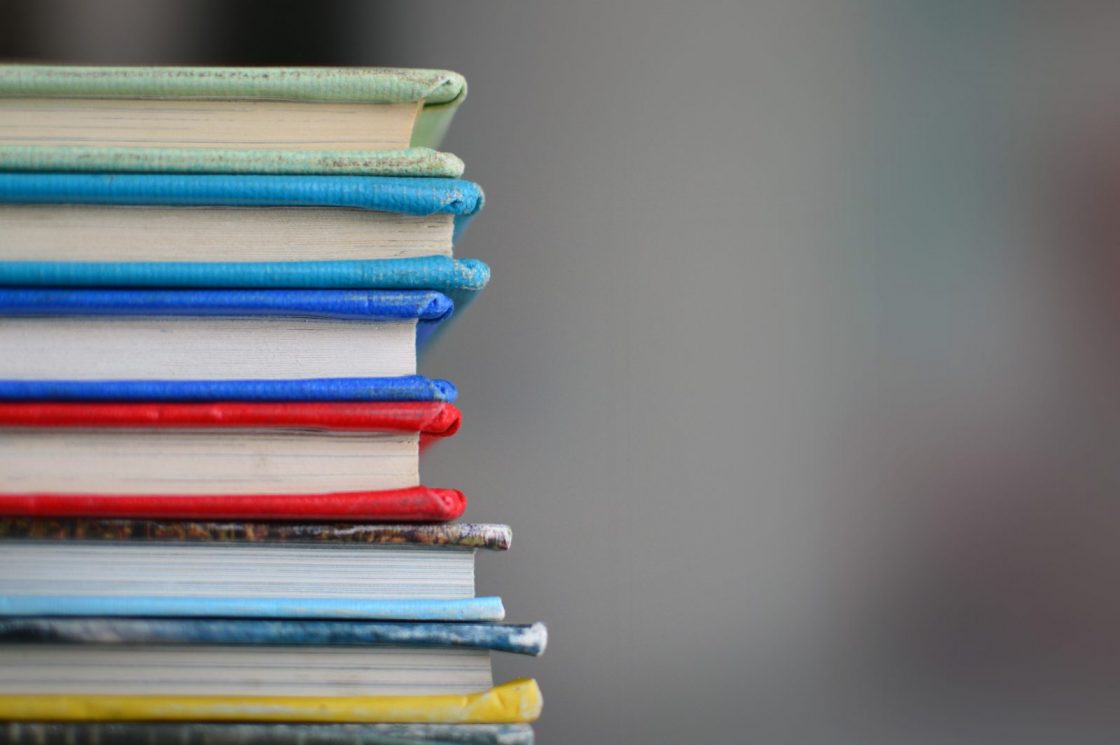

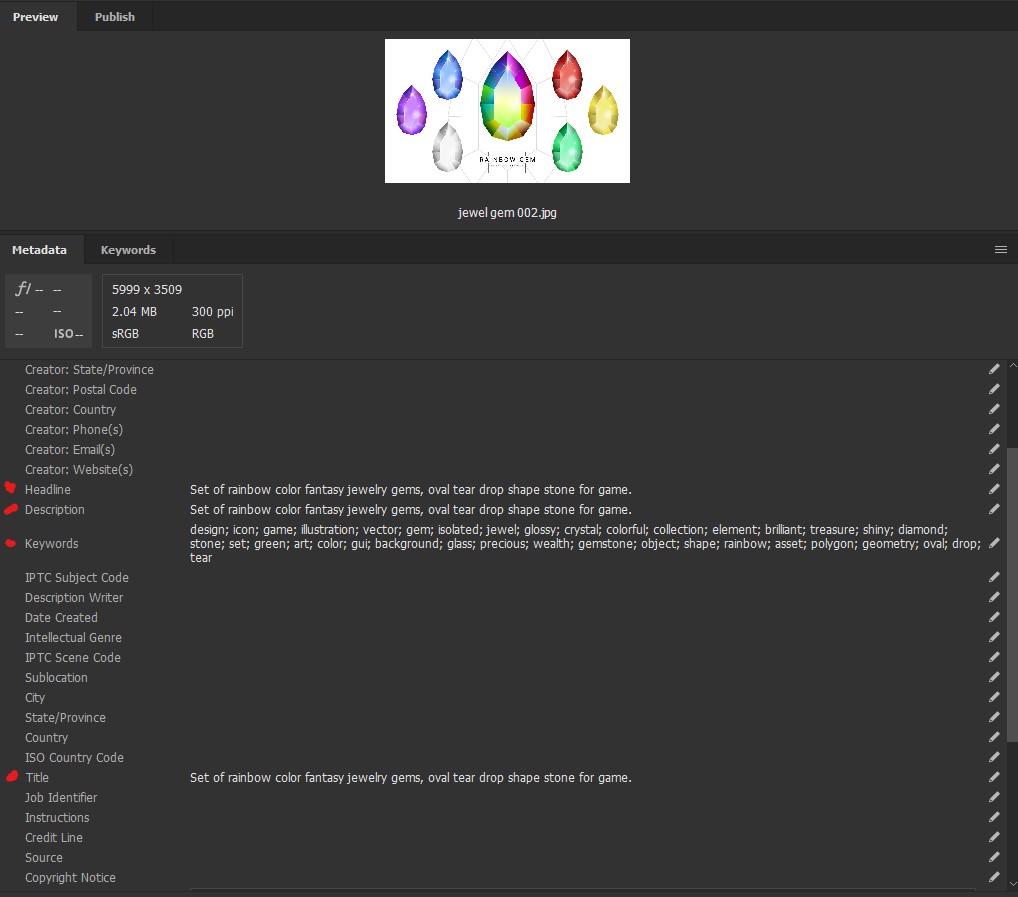
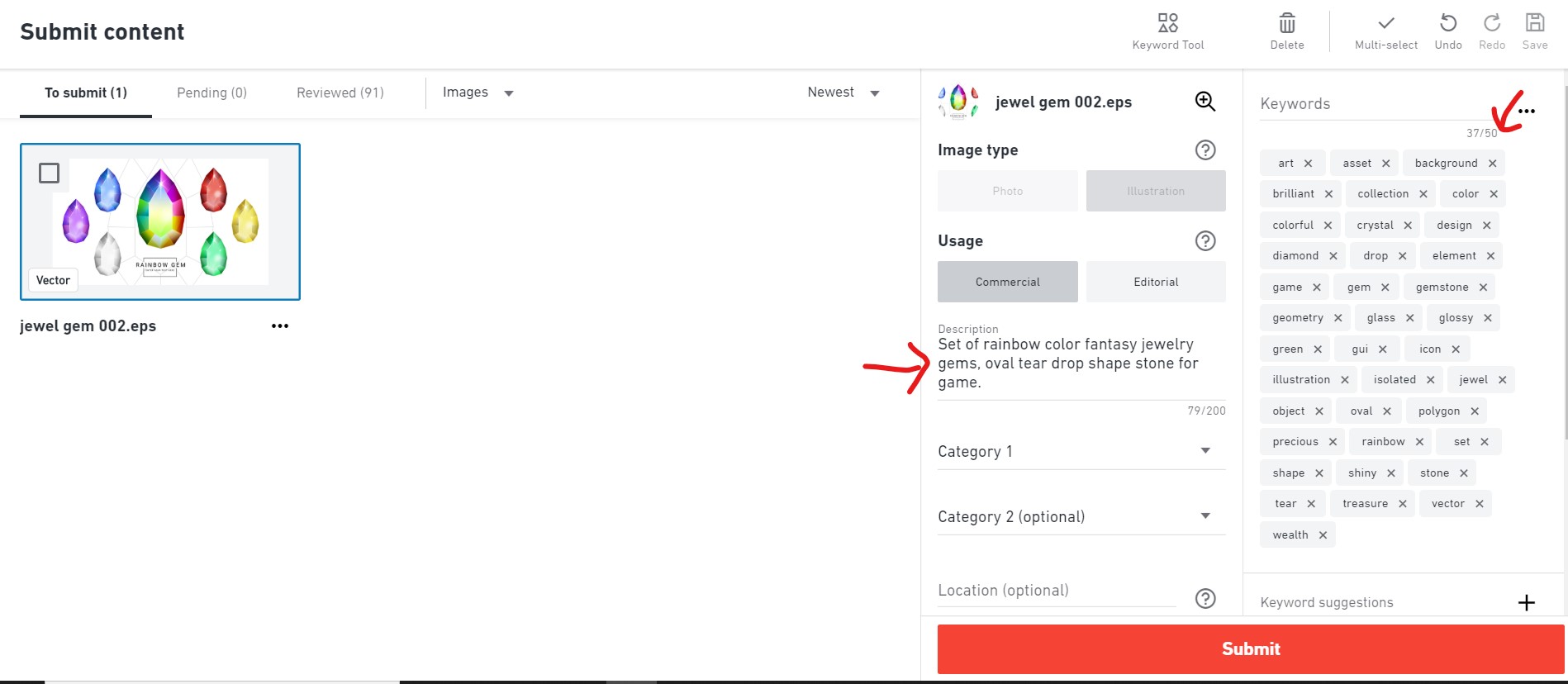
哇~介紹的好詳細喔!今天才知道有樣的好東西
感謝你的教學≧◇≦
不客氣~ ^^
優秀的前輩
^_^
你好~ 我用BRIDGE 去加DATA, 上傳去ADOBE STOCK 是沒反應, 但同一檔案上傳到SS是可以的, 你知道這是什麼原因嗎 ?可以怎麼解決呢? 謝謝!
如果只是單傳eps檔到Adobe Stock的話,平台系統不會自動帶入資訊。他們的系統只會帶入jpg檔的DATA。所以上傳Adobe Stock時,我都是上傳一個zip檔(eps+同檔名帶有DATA的jpg preview)
不好意思打擾了! 請問一個問題
我用Adobe Bridge想編輯EPS 檔時,卻彈出視窗 “這個檔案無法儲存XMP中繼資料”或”無法修改這個屬性”
但編輯JPG 檔卻沒問題。到底是什麼地方出錯了?
感謝!!!
我用Bridge編輯時有時某些檔案也會遇到同樣的問題(不只eps檔,有時jpg檔也會有同樣情形),暫時也不清楚是什麼原因。遇到時我都會先關閉重開啟軟體試試,如果還是不行的話,我會重新另存eps檔,通常這時新的eps檔就又可以編輯了。
昨天我怎麼試都不行,結果今天試就成功了,真的很神奇 = =
這是第一 次使用Bridge,真的很方便
非常感謝你的教學